يعد مايكروسوفت Outlook أحد برامج البريد الإلكتروني الأكثر شيوعاً في جميع أنحاء العالم ، ويتم ترتيبه بانتظام بين الأفضل من قبل العملاء. معظم الناس يستخدمونه او استخدموه في وقت ما في حياتهم.
بالنظر إلى هؤلاء الملايين من المستخدمين ، من المفهوم أنه في وقت ما ، سوف ينسى شخص ما كلمة المرور الخاصة بهم. وفي هذه اللحظات ، تحتاج إلى أداة يمكنها استرداد كلمة المرور مع الحفاظ على بياناتك سليمة.
فيما يلي ثلاثة أدوات للمساعدة في استرداد كلمة مرور Outlook. ولكن نحتاج أولاً إلى فهم الفرق بين ملفات PST و OST وكيفية تخزين البريد وحماية البريد في Outlook.
الاختلافات بين Outlook PST وملفات OST
تعتمد طريقة تخزين Outlook وإدارتها وتأمينها على نوع الحساب الذي تستخدمه. هناك نوعان رئيسيان من ملفات بيانات Outlook:
PST: جدول التخزين الشخصي هو نظام التخزين الذي يستخدمه Outlook لحسابات POP و IMAP. يتم تسليم البريد الإلكتروني الخاص بك وتخزينه على خادم البريد ، ويمكن الوصول إليه فقط أثناء الاتصال بالإنترنت. يمكنك الاحتفاظ بنسخ احتياطية من بريدك الإلكتروني للعمل عليه ، ولكن يؤدي ذلك أيضاً إلى إنشاء ملف PST جديد. عند الانتقال إلى كمبيوتر جديد ، تنقل ملفات PST بسهولة بين الأنظمة.
OST: يمكنك استخدام ملف “جدول التخزين دون اتصال” عندما تريد الاحتفاظ بنسخة احتياطية محلية بالكامل من حساب بريد إلكتروني. يتم تخزين جميع البيانات على جهاز الكمبيوتر الخاص بك وكذلك خادم البريد. هذا يعني أنه يمكن الوصول إلى قاعدة بيانات البريد الإلكتروني لحساب المستخدم بالكامل ، بغض النظر عن الاتصال بالشبكة. التغييرات تتزامن عندما يقوم المستخدم بإنشاء اتصال مع خادم البريد.
يوجد اختلافان بين نوعي الملفين:
1- بشكل عام ، تقوم ملفات بيانات PST بتخزين معلومات حيوية ، مثل كلمات المرور ، إلى الجهاز المحلي. تقوم كلمة المرور هذه بإقفال المستخدمين غير المخولين من حساب Outlook ، مما يحمي رسائل البريد الإلكتروني وبيانات المستخدم في العملية. يستخدم ملف بيانات OST أيضاً التخزين المحلي ولكنه لا يحتوي على أي كلمات مرور. على هذا النحو ، فإن ملف PST مفتوح لاستعادة كلمة المرور. (لاحظ أن كلمات مرور OST ليست أكثر أماناً.)
2- الفرق الثاني هو خلل في حماية كلمة مرور مايكروسوفت Outlook التي تتعلق بتخزين كلمة المرور.
خطأ حماية كلمة مرور مايكروسوفت Outlook PST
عند إدخال كلمة مرور على موقع ويب ، لا يخزنها الموقع في نص عادي. النص العادي هو ما تقرأه الآن ، لذا يمكنك معرفة السبب في أن تخزين كلمة مرور بهذا الشكل ليس حكيماً. يأخذ الموقع كلمة المرور الخاصة بك ويخلق التجزئة.
التجزئة هي سلسلة طويلة من الأحرف الأبجدية الرقمية التي تمثل كلمة المرور وترتبط باسم المستخدم الخاص بك. عند كتابة تركيبة اسم المستخدم وكلمة المرور ، تقوم قاعدة البيانات بإرجاع رد إيجابي ، وتقوم بإدخال حسابك. ولكن إذا قام المهاجم بإدخال قاعدة البيانات ، فإن كل ما يرونه هو قائمة طويلة من قيم التجزئة المربكة.
– إليك مشكلة Outlook: بدلاً من استخدام خوارزمية التجزئة المعقدة ، يبدو أن مايكروسوفت قد قطعت بعض أركان الأمان باستخدام خوارزمية CRC32 الأساسية.
الخبر السيئ هو أن كل تجزئة CRC32 تحتوي على الكثير من قيم المطابقة ، وهذا يعني أن هناك فرصة قوية لبرنامج تحرير كلمة المرور لفتح ملفك. يعد هذا أمراً رائعاً إذا كنت تريد ملف PST الخاص بك غير مقفول ، ولكن بشكل فظيع تماماً إذا كنت تريد الاحتفاظ به في أمان.
هناك العديد من الأدوات التي يمكنك استخدامها لاسترداد كلمات مرور PST وإلغاء قفل ملف البيانات.
PstPassword
Nsoftoft PstPassword هي أداة مجانية كبيرة تسترد تلقائيا كلمات مرور PST لملفات البيانات المحلية. يعرض PstPassword ثلاث كلمات مرور محتملة بسبب خطأ التشفير. إذا فشل الخيار الأول ، فلديك خياران آخران. (في الواقع ، PstPassword يولد قائمة طويلة من تجزئة CRC32 التي قد تفتح ملف البيانات.)
لا يتطلب PstPassword تثبيتاً أيضاً. ومع ذلك ، قد يكتشف النظام أنه ملف ضار .
أداة استعادة كلمة السر Kernel Outlook PST
هي أداة مجانية محدودة. القيد الرئيسي هو حجم ملف PST الذي ستفتحه الأداة. ستعمل أداة Kernel على إلغاء قفل ملفات PST حتى 500 ميغابايت مجاناً.
تقوم الأداة بسرعة بتحليل ملفات PST ، مما يوفر قيمة تجزئة يمكنك إدخالها. بخلاف PstPassword ، تمنحك Kernel فقط تجزئة كلمة مرور واحدة للمحاولة. ومع ذلك ، إذا لم ينجح ذلك ، فإن Kernel لديه أيضاً خيار إزالة الحماية بكلمة مرور من ملف PST (بالإضافة إلى إضافة كلمة مرور جديدة إذا كنت ترغب في ذلك).
أدوات الاسترداد لبرنامج Outlook كلمة المرور
أداتنا النهائية هي أدوات الاسترداد لكلمة مرور Outlook. يتكلف صندوق أدوات الاسترداد 19 دولارًا ولكنه يأتي مع عدد قليل من الخيارات بخلاف الخيار المجاني. على سبيل المثال ، يمكن لأداة الاسترجاع:
- استرجاع وعرض كلمات المرور لملفات بيانات PST
- إعادة تعيين كلمات مرور ملف بيانات PST
- استرداد وإزالة بعض كلمات المرور لملفات البيانات OST
الاختلاف الرئيسي هو دعم ملفات OST. يعرض الإصدار المدفوع من أدوات الاسترداد ويزيل كلمات مرور OST أيضاً ، مما يمنحه ميزة بسيطة. ومع ذلك ، فإن أدوات الإنترنت المجانية الأخرى ستكشف أيضاً عن كلمات مرور ملف بيانات Outlook OST الأكثر أماناً أيضاً.
اختبار خطأ حماية كلمة مرور PST
يمكنك التحقق من خلل الحماية بكلمة المرور بنفسك باستخدام PstPassword.
افتح Outlook وتوجه إلى ملف> إعدادات الحساب> ملفات البيانات. اضغط على إضافة لإنشاء ملف بيانات جديد ، مع إعطائه اسماً مؤقتاً. بعد ذلك ، توجه إلى الإعدادات> تغيير كلمة المرور. اترك حقل “كلمة المرور القديمة” فارغاً (كما هو ملف بيانات جديد) ، أدخل كلمة مرور جديدة قوية في حقلي “كلمة المرور الجديدة” و “التحقق من كلمة المرور”. ( أستخدم تطبيق Password Secure Generator لإنشاء كلمة مرور فائقة القوة تتألف من 16 حرفاً.)
قد تلاحظ أنه على الرغم من كلمة المرور المكونة من 16 حرفاً ، لا يقبل Outlook سوى 15 حرفاً. بغض النظر ، اضغط على موافق، أغلق اللوحة ، ثم أغلق Outlook.
قم بتحميله، ثم افتح PstPassword. يجب أن يكتشف تلقائياً ملف PST الذي تم إنشاؤه حديثاً ، وأي ملفات بيانات حالية أيضاً. الآن ، إلى جانب ملف الاختبار الخاص بك ، هناك ثلاث كلمات مرور محتملة. لأن كلمة المرور عبر عدد معين من الأحرف ، يعرض PstPassword قيم التجزئة.
افتح Outlook مرة أخرى وأدخل إحدى قيم التجزئة. إذا لم ينجح ذلك ، فجرِّب التالي. في حالة عدم نجاح الثلاثة الأولى ، انقر بزر الماوس الأيمن على ملف بيانات الاختبار وحدد الحصول على المزيد من كلمات المرور.
إقرأ أيضاً: Office 2010 ونهاية حياة البرنامج
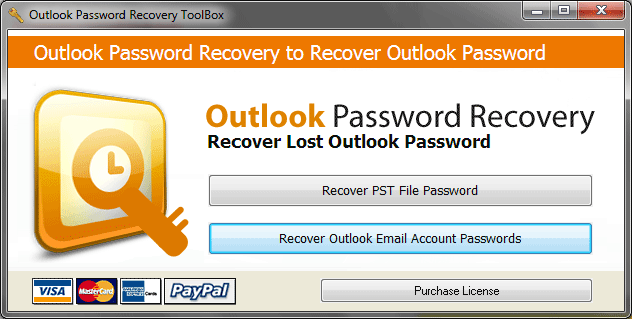
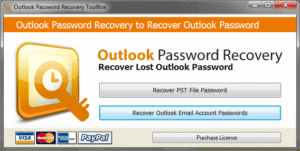
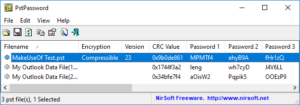
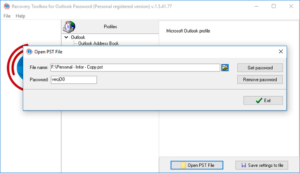
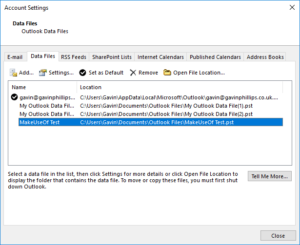
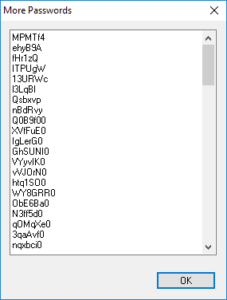




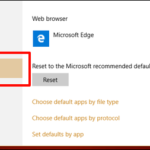

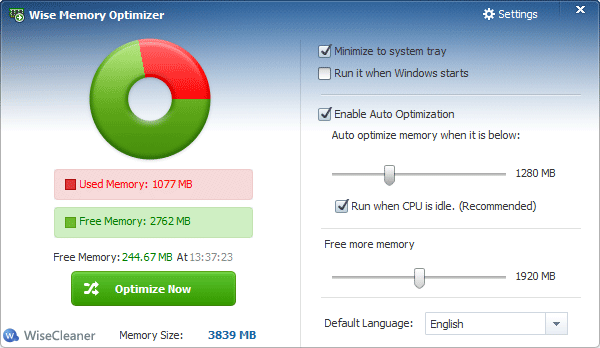

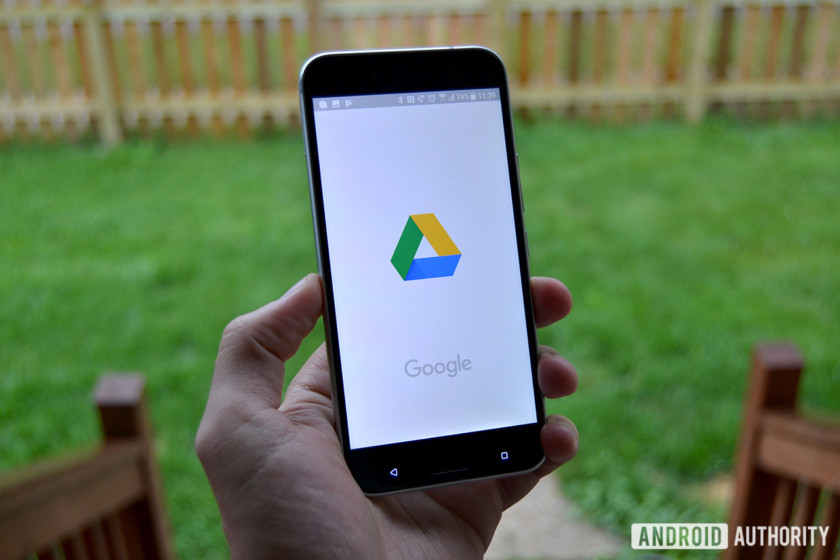
أكتب تعليقك ورأيك